Bạn đang muốn khám phá cách sử dụng Zalo máy tính để chia sẻ những nội dung thú vị với bạn bè và người thân trên máy tính, bạn muốn dễ dàng đăng bài chia sẻ hình ảnh, và truyền tải thông điệp của mình một cách nhanh chóng và tiện lợi.
Bạn đang xem: Đăng bài zalo trên máy tính
Bài viết cửa hàng 24h
Store này sẽ hướng dẫn cách đăng bài trên Zalo máy tính chi tiết từng bước , giúp bạn tận hưởng một trải nghiệm mạng xã hội trọn vẹn trên máy tính cá nhân của mình.
1. Zalo PC có đăng bài được không
Zalo PC thực chất không thể nào đăng bài viết lên máy tính được. Bởi vì phần mềm của Zalo PC không hỗ trợ tính năng này, những 24hstore sẽ hướng dẫn cách đăng bài Zalo trên máy tính laptop một cách dễ dàng với ứng dụng Zalo download trên pc của bạn.
2. Cài Blue
Stacks để đăng bài trên Zalo máy tính
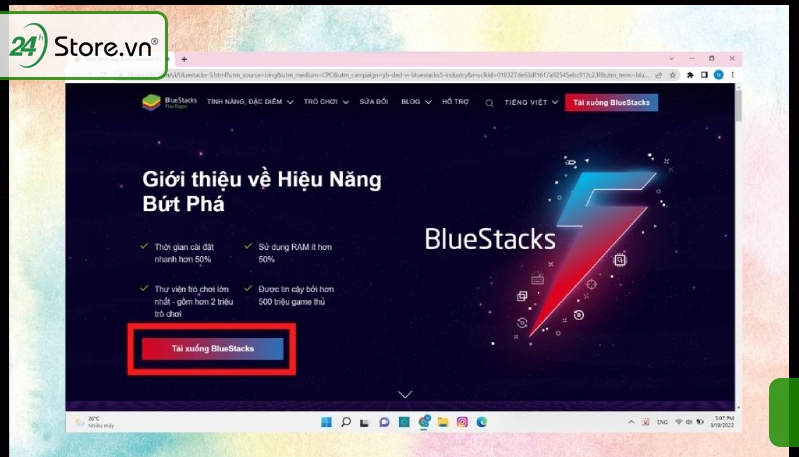
Bạn muốn chia sẻ nhật ký của mình lên Zalo bằng máy tính nhưng Zalo máy tính không đáp ứng được nhu cầu của bạn thì 24hstore hướng dẫn bạn cách đăng nhật ký Zalo trên máy tính dễ dàng cách cài đặt Bluestacks.
Nghe đồn rằng mẫu điện thoại i
Phone 12 Pro Max 256GB Cũ tốt nhất vẫn full tính năng hiệu suất cực khủng không kém cạnh các mẫu series mới ra mắt là bao. Vậy thì 24h
Store mời bạn cùng tìm hiểu ngay về mẫu smartphone cực tốt này nhé.
2.1 Blue
Stacks là gì ?
Bluestacks là một màng hình giả lập của Android trên máy tính hệ điều hành Windows .Nó trở thành nền tảng chơi game trên di động tốt nhất hiện nay của máy tính và PC
2.2 Hướng dẫn cách cài đặt Blue
Stacks
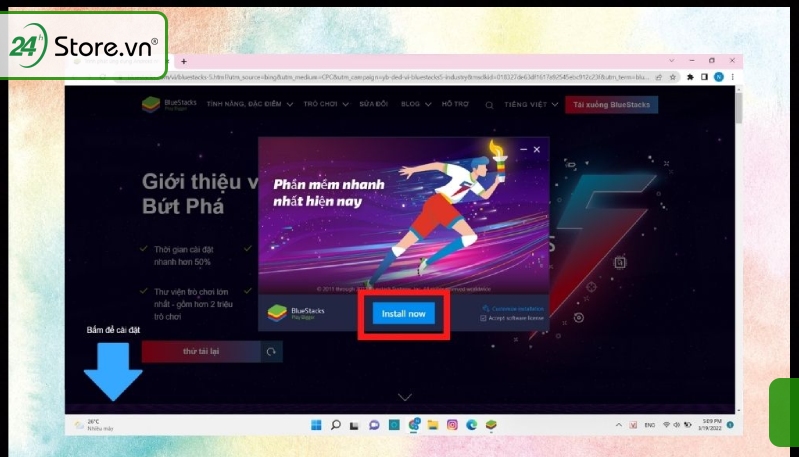
Bước 1: Truy cập vào Bluestacks và tìm link tải xuống
Bước 2 : bạn cần chọn phiên bản của máy tính mình, nếu bạn đang dùng hệ điều hành Windows thì hãy chọn link ở phần windows nếu bạn đang dùng Macbook thì bạn nên truy cập vào link hãy truy cập vào link Mac i
OS để tải về.
Bước 3: Sau khi tải về bạn có thể thoát ra màn hình chính và click vào icon để sử dụng.
Bước 4: Bạn truy cập vào phần CH play trên ứng dụng Bluestacks để tải Zalo xuống.
3. Hướng dẫn cách đăng bài trên Zalo máy tính

Để đăng bài lên Zalo máy tính đầu tiên bạn cần phải tải Bluestacks trước và sau đó 24hstore sẽ hướng dẫn bạn cách đăng ảnh trên Zalo bằng máy tính như sau:
Bước 1: Bạn chọn ứng dụng Zalo trên bluestacks và đăng nhập vào Zalo.
Bước 2: Bạn có thể chọn vào nhật ký, tại đây chọn vào đăng ảnh, xuất hiện một thư mục ảnh của bạn. Bạn có thể chọn những ảnh bạn thích để đăng lên bài viết của mình.Bạn cũng cũng có thể viết caption lên bài viết của bạn và có thể điều chỉnh font cứ và các icon mà bạn thích và hashtag các bạn bè của mình vào.
Bước 3 : Sau khi bạn cảm thấy tất cả đã hoàn chỉnh thì hãy chọn đăng ở góc bên phải. Để hoàn tất đăng ảnh trên Zalo của bạn.
4. Lưu ý khi đăng trạng thái Zalo với phần mềm giả lập
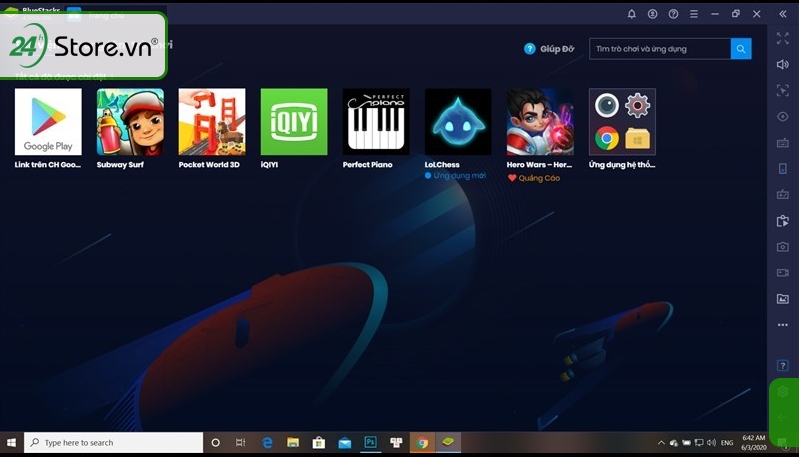
Khi chúng ta sử dụng màn hình giả lập trên máy tính để đăng hoặc đăng bài, chúng tôi sẽ chia sẻ cho các bạn những những lưu ý về trạng thái đăng bài trên Zalo với phần mềm giả lập trên máy tính.
Vì dùng Zalo trên màn hình giả lập máy tính nên khi bạn đăng nhập Zalo vào màn hình dã lập trên máy tính thì lập tức ứng dụng Zalo trên điện thoại của bạn sẽ được đăng xuất ngay.
Khi bạn dùng màn hình giả lập trên màn hình máy tình thì chắc chắn rằng tất cả các ảnh mà bạn muốn đăng được nằm ở trên thư mục máy tính của bạn chứ không thể ở trong ứng dụng blue
Stacks
Bạn có thể đăng ảnh và viết caption thao tác một cách tương tự như điện thoại của mình, có thể chỉnh sửa chữ, màu sắc của chữ, icon….
Cuối cùng là điều quan trọng nhất một khi bạn đăng nhập bằng màn hình giã lập các thông tin của bạn sẽ không đưa đồng bộ với điện thoại của bạn. Chính vì vậy nên bạn cần phải đăng nhập Zalo trên máy tính trước để được đồng bộ trên Zalo màn hình dã lập.
Như bài viết chúng tôi đã hướng dẫn cách đăng bài trên Zalo máy tính ở trên ngoài ra còn các các màn hình dã lập khác không chỉ bluestacks mà còn có các phần mềm khác nữa chúc các bạn thành công đăng được bài lên Zalo bằng màn hình dã lập.
Sử dụng Zalo trên máy tính có ưu điểm giúp người dùng gửi hình ảnh, video hay các file đính kèm với tốc độ nhanh hơn rất nhiều so với zalo trên điện thoại.
Chắc chắn rằng nếu đã từng sử dụng mạng xã hội Zalo trên máy tính, laptop bạn sẽ thắc mắc không biết nên đăng bài viết như thế nào.
Xin đừng lo lắng vì hôm nay mình sẽ hướng dẫn cho bạn cách đăng bài trên zalo máy tính cực đơn giả chỉ với 6 bước sau đây.
Cách đăng bài trên Zalo máy tính nhanh chóng nhất
Zalo trên PC có các chức năng chính là nhắn tin, gọi điện và gửi các tập tin với tốc độ cao. Tuy nhiên cho đến thời điểm hiện tại nền tảng này vẫn chưa hỗ trợ người dùng tính năng đăng bài , đăng story như trên smartphone hay máy tính bảng.
Vì vậy, để có thể đăng bài trên máy tính bạn phải cần dùng đến một ứng dụng giả lập điện thoại trên PC, laptop. Ở đây mình xài Bluestacks, một ứng dụng khá nổi tiếng, miễn phí và an toàn. Sau đó có thể dùng máy tính để đăng bài viết Zalo tương tự như trên điện thoại với các tính năng như đăng hình, đăng video, đăng bài viết trang, đăng bài viết trạng thái, gắn thẻ bạn bè, chèn icon vào bài viết…
Tải và cài đặt Blucestacks
Tiếp theo, ở màn hình hiển thị giao diện phần mềm Bluestacks, bạn tiếp tục nhấn Install Now và chờ đợi quá trình cài đặt ứng dụng hoàn tất.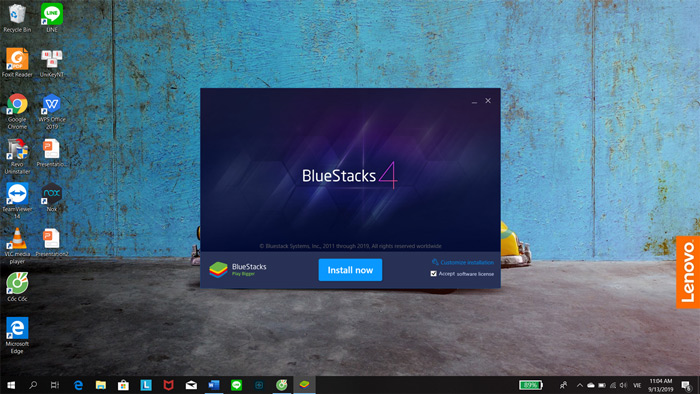
Quá trình này mất khoảng 5-10 phút.
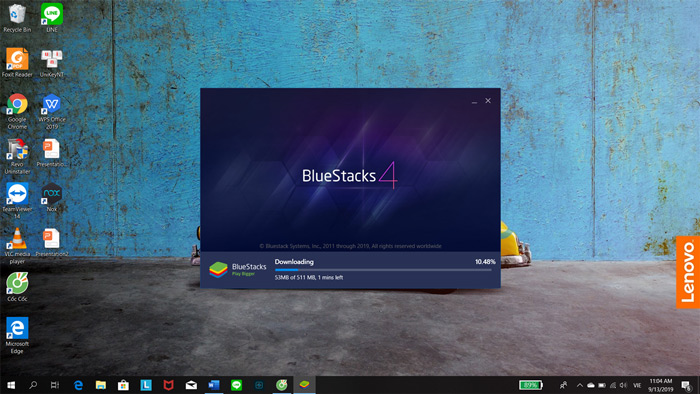
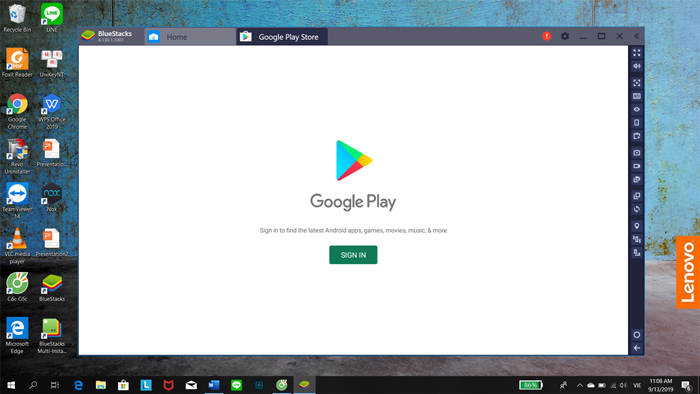
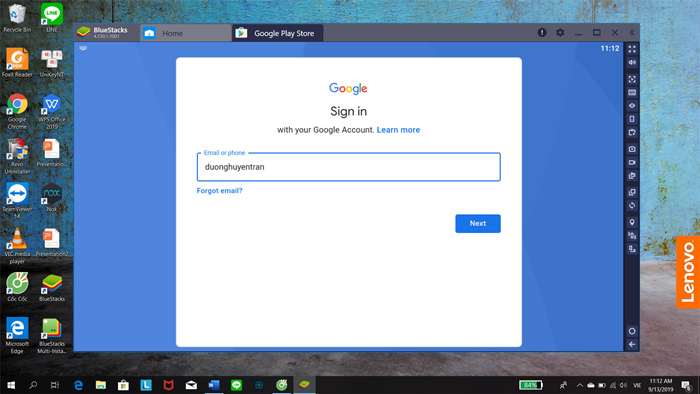
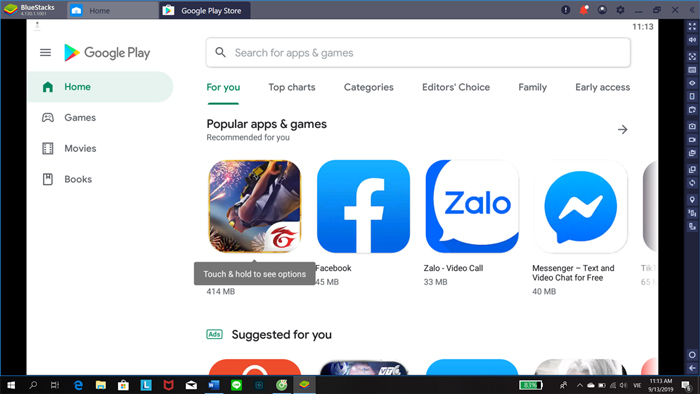
6 bước đăng bài viết trên Zalo PC, Zalo máy tính
Bước 1: Vào ứng dụng Bluestacks.
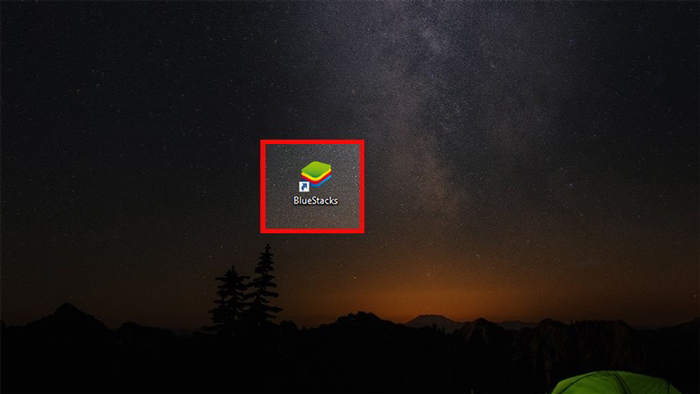
Bước 2: Tìm Zalo trên thanh Tìm kiếm > Nhấp chọn Zalo.
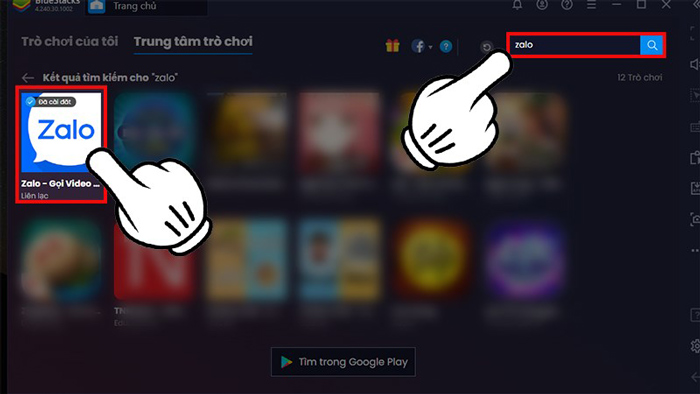
Bước 3: Sau khi đăng nhập vào Zalo > Nhấn chọn Nhật ký
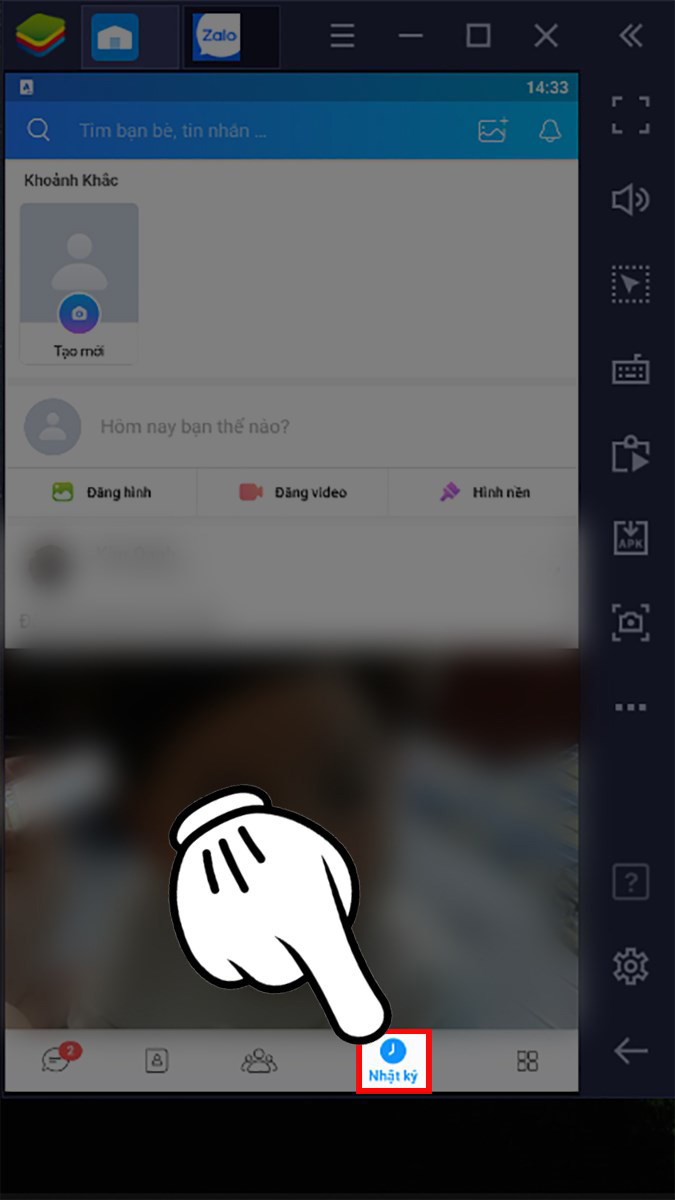
Bước 4: Viết bất cứ những gì bạn muốn đăng, có thể nhấn vào video, hình để tải lên.
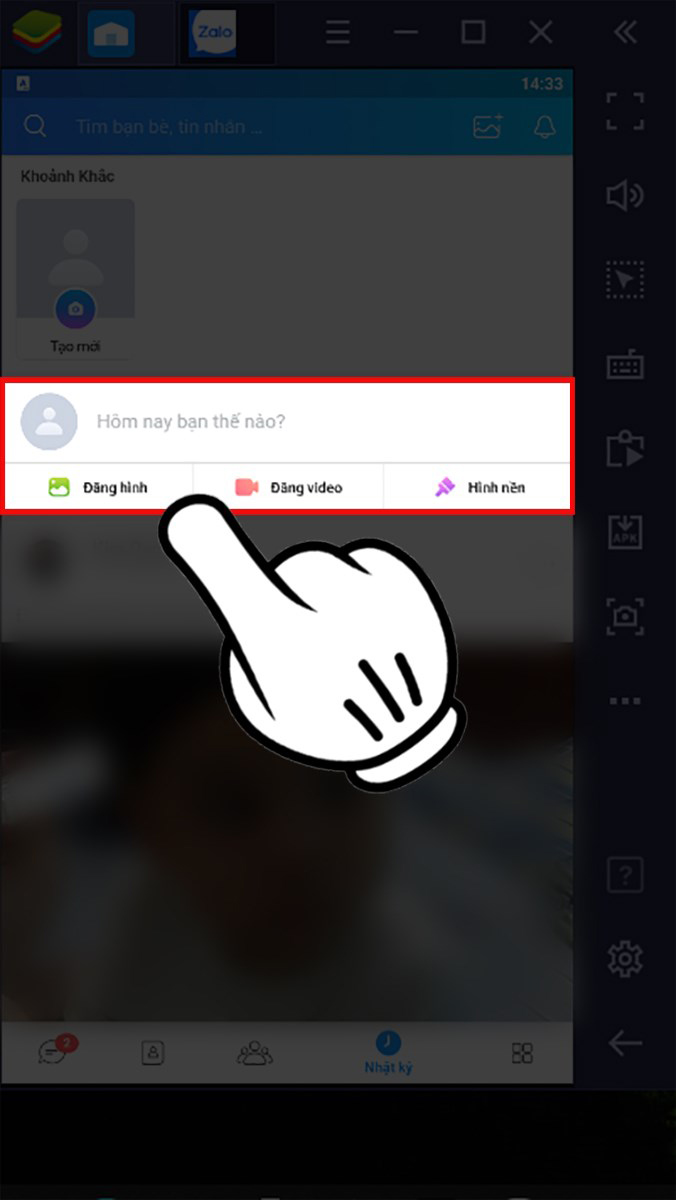
Bước 5: Bạn có thể chỉnh sửa về kiểu chữ, kích cỡ, tag bạn bè, giới hạn người xem ở bước này.

Bước 6: Nhấn đăng để hoàn thành.
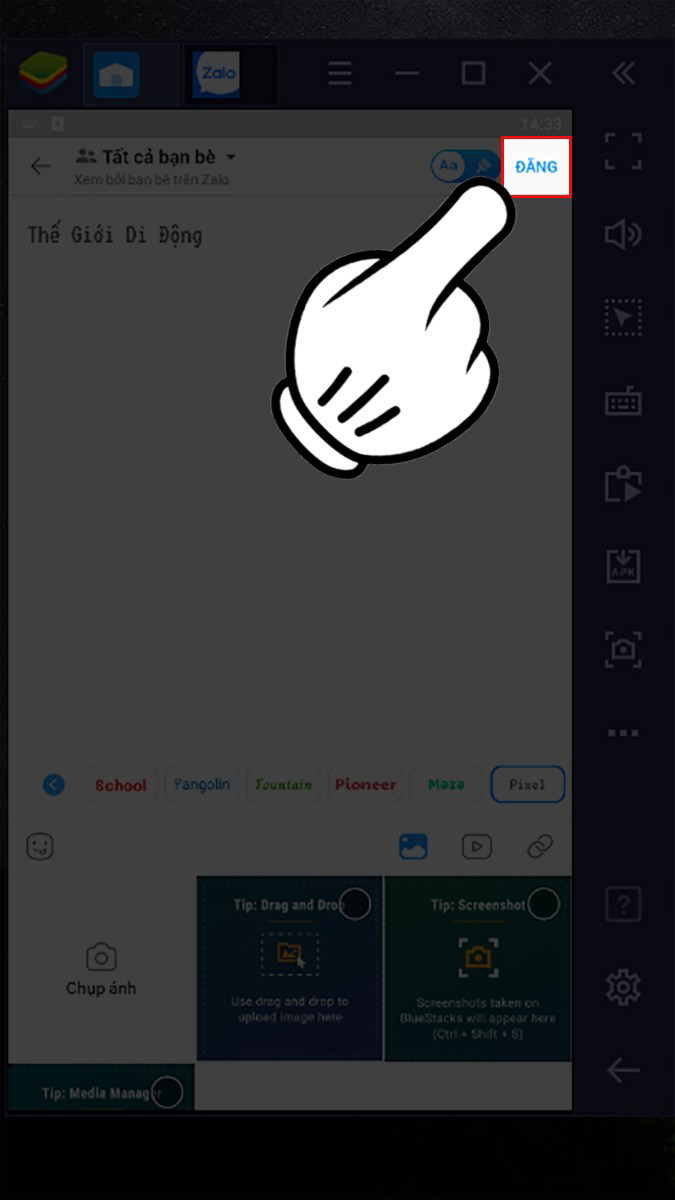
Một số lưu ý khi dùng zalo trên máy tính
Khi đăng nhập thành công Zalo trên phần mềm giả lập Bluestacks thì điện thoại của bạn cũng sẽ tự động đăng xuất khỏi Zalo, vì chúng ta không thể đăng nhập Zalo cùng lúc trên 2 điện thoại.Ảnh đăng tải của Zalo trên phần mềm giả lập là ảnh trong PC hoặc Laptop của bạn.Ngoài việc đăng status, hình ảnh, video, bạn có thể chỉnh sửa font chữ, màu chữ của trạng thái y như với Zalo trên điện thoại.Hãy cập nhật phần mềm giả lập lên phiên bản mới nhất để có thể trải nghiệm tốc độ đăng bài trên Zalo nhanh hơn.Chắc chắn rằng cấu hình máy tính của bạn đáp ứng được các yêu cầu về hệ thống để cài Bluestacks.Ứng dụng Zalo trên PC, laptop trên phù hợp với những người thường xuyên phải thao tác trên máy tính, nhân viên văn phòng hay bán hàng, kinh doanh online.
Xem thêm: How to turn off autofill in excel 2010, 2013, 2016, how to turn off autofill in excel 2010
Vậy là bạn có thể đăng bài, trạng thái nhanh chóng lên Zalo với chiếc máy tính thân yêu của mình rồi đó. Nếu thấy bài viết hay, hãy chia sẻ cho mọi người cùng biết. Chúc bạn thành công.